作为科研搬砖者,相信大家都知道文献管理器到底是一个多重要的搬砖小推车。
然而,Mendeley 作为文献管理器,好多小伙伴都不了解,认为它只是一个插入文献的单一工具,但其实 Mendeley 比你想象的好用很多。
Mendeley 可以帮我们解决以下问题:
1)下载的文献,如何作特别的标记、以便于不同方式的快速检索?
2)写多篇论文,如何整合在不同文件夹,便于管理?
3)写 SCI 论文时,如何按照杂志要求精准自动插入文献?
4)对于「非官方」下载的文献,如何快速手动修正?
5)不同设备间,如何同步更改的内容?
除此之外,最关键的是 Mendeley 完全免费!
Mendeley 适用于 Win7、8.1、10,macOS,Linux 等多种版本。连微软 Microsoft Edge 都可以直接复制网址下载,相信各大浏览器都可以轻松下载啦~
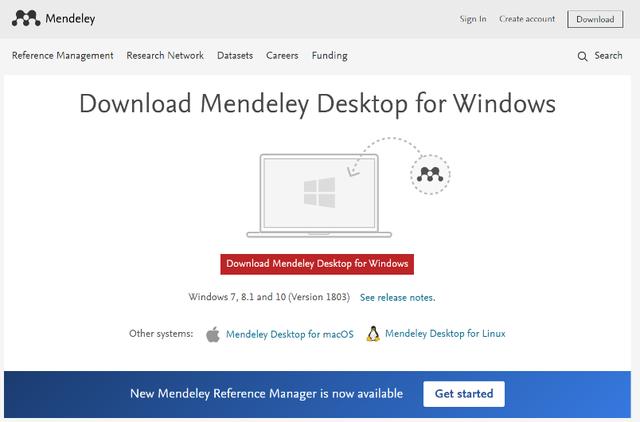
安装完成后,就是注册和登录了。
建议大家一定要注册,因为拥有一个账号,可以让你在多个设备随意标记整理,也能够及时同步所有设备。
点击「Resgister」后,就会直接跳转到网页。这里也可以看到,其实 Mendeley 是大拿 ELSEVIER 旗下的产品,使用后你也会发现,ELSEVIER 出版社的很多杂志,在 Mendeley 上都能很方便的找到。
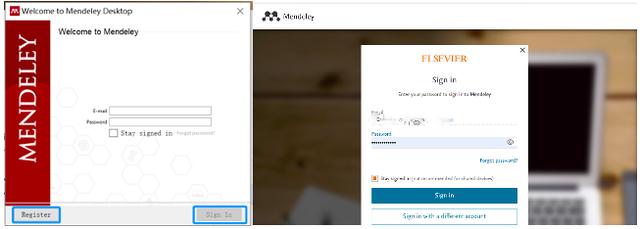
如何导入和管理文献?
1)添加文献至 Mendeley
点击左上角「Add」,根据跳出来的窗口选择需要上传的文献位置。
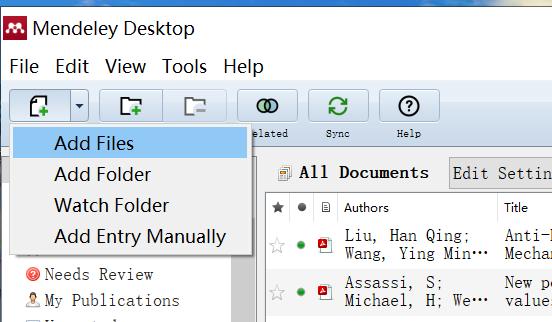
还有个非常方便的办法:鼠标左键选中需要打开的文献,直接将文献拖到 Mendely 就可以打开了!
这个方法,比一步一步点击真的方便太多啦!强烈建议不习惯使用快捷键的小伙伴尝试一下!
2)在 Mendeley 建立文件夹
这一步骤很重要,有些小伙伴,刚开始时一顿操作猛如虎,写文章时却发现文献放的太乱了,完全找不到。
所以,从刚开始使用时就要养成良好的使用习惯,就非常非常重要了。
具体操作方式是:左边页面右击「My Library」,然后选择「NEW FOLDER」重命名即可。
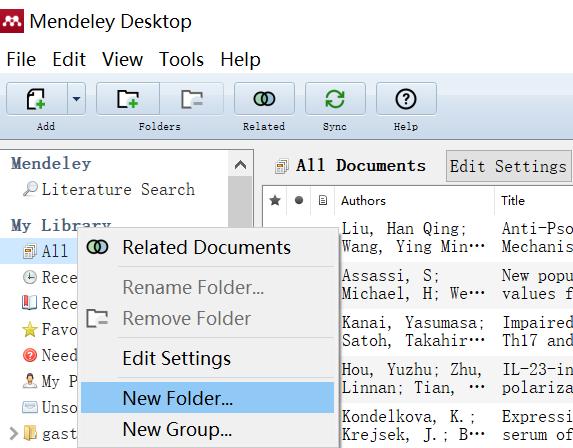
3)更改文献所在的文件夹
在主界面,鼠标左键选中该文献,直接拽住拖动,移到左侧的文件夹位置即可。
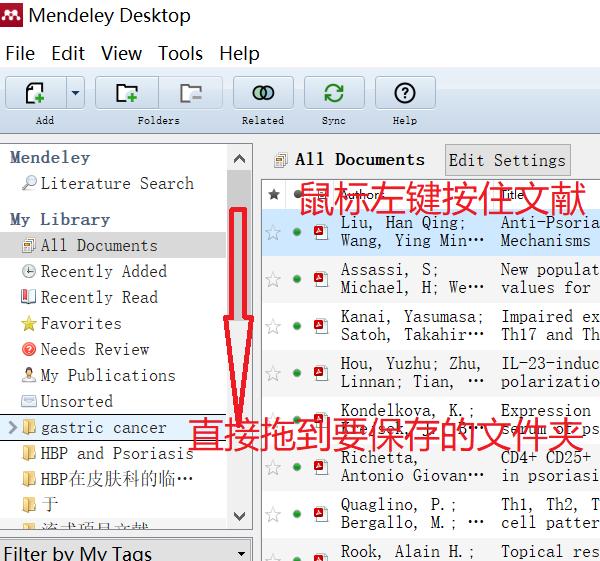
对于「非官方途径下载」的文献,
如何以「正确格式」引用?
1)首先,显示文件信息
有时有的小伙伴可能看不到下图右边这个工具栏,这里特别说明一下,如何调出该信息:
选择「View」-「Show Document Details」,然后点击每一篇论文,右侧就会出现这篇文章的具体信息。
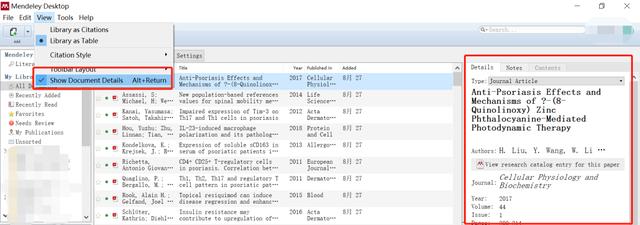
2)修改文献信息
下图框住的位置,其实都是可以修改的!
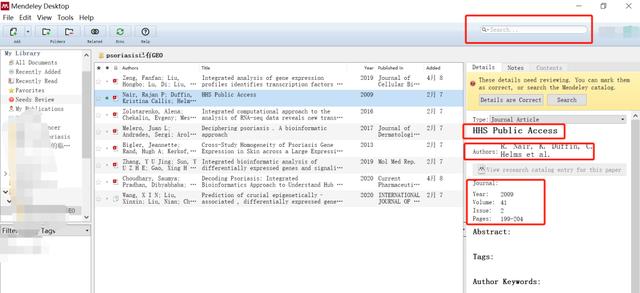
有时候我们下载下来的文献,并不是官方的,Mendeley 没办法准确识别出文章的题目、年份、页码、日期等。
此种情况下,如果还是直接将文献插入到你的论文中,那么论文的文献目录就会出现问题,有些可能缺题目,或者是页码、年份错误。
所以,「不太规矩」的文献,就可以先在这里编辑修改一下。这样能保证后期插入文献时,格式是正确的。否则,等审稿人发现多个错误再改就不好了。
5. 如何快速检索需要的文献?
1)搜索栏,直接搜索
相信各位都有过,看过一篇文献,想用时却怎么都找不到!习惯好点的童鞋,在 Manuscript 中会标注下文献的作者、或题目关键词、或年份;习惯比较差的呢,可能啥也没写。
这个时候,就可以在主界面搜索栏输入作者姓名、文献题目关键词。
另一方面,比如你 Discussion 的时候,着重于某个分子,在主页面或者某几篇你印象中的文章,搜索即可,点击「Enter」,就可以看下一个搜索结果!
2)用好 TAG 小工具:
位置在「Document Details」,右半部分界面 Tags,可以自己手动输入个性化命名的 Tag。
比如 Discussion、Introductin 什么的,新建的 Tag 都会出现在主界面左下方「Filter My Tags」。
这样,你在最初看文献时,如果认为这篇文献可以用于前言,就可以标记上「Introduction」。在写 Manuscript 的时,点击「Filter My Tags」下拉中的「Introduction」,就可以把所有你曾经想放进 Introduction 的文献都帅筛选出来啦。
亲测,贼实用!
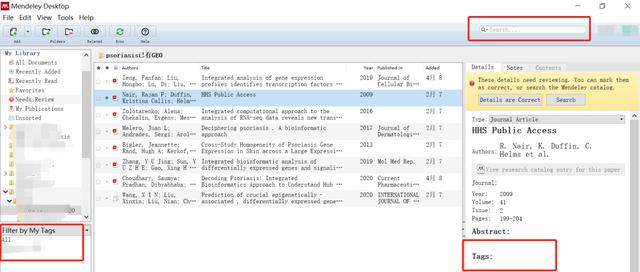
修改内容时,如何同步所有设备?
当然了,首先需要有一个账号,以便于在不同设备间登录,如前所述。
选择工具栏的「Sync」,其实这个就是「同步」。
这里建议伙伴们看文献的时候,就使用 Mendeley 的高亮、标记、笔记等直接操作,随手点一下「Sync」,在各个设备都这样操作一下,就可以实时同步了。
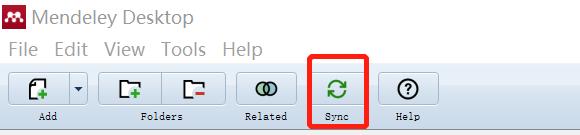
如何在 Word 中插入文献?
1)选择「Install MS Word Plugin」,这时 Mendeley 会提示关闭 Word,重启 Word 后,即可在 Word 中插入了 Mendeley 插件。
提醒一点,office 2016 还没能解决这个关联问题,貌似是 Mendeley 还没有匹配。
2)重启 Word,选择工具栏中的「引用」,可以看到如下界面。
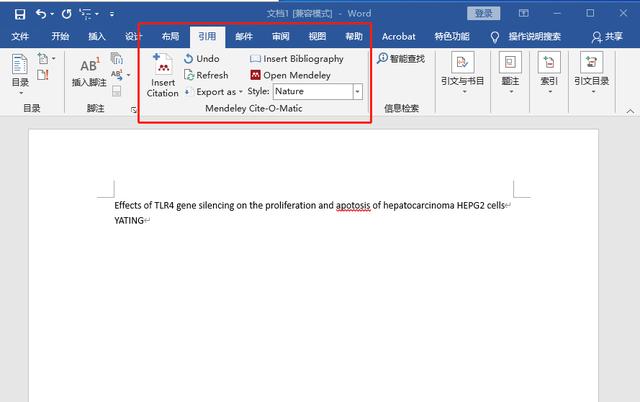
3)将鼠标放在正文中需要插入文献的位置,点击「Insert Citation」-「GO TO Mendeley」。
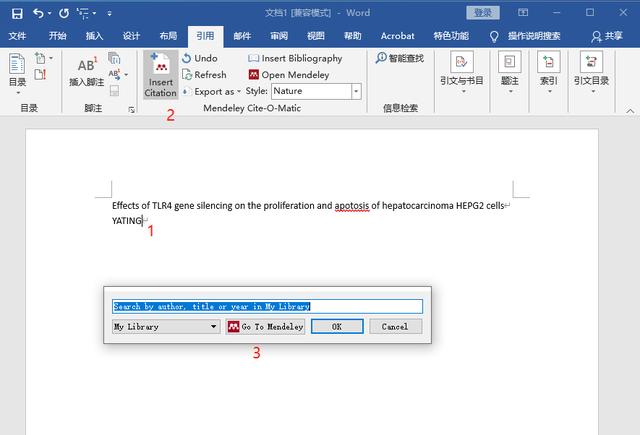
4)然后界面将转到 Mendeley,在主界面选中要插入的文献,或双击该文献打开,均可见工具栏内的「Cite」,点击后,回到 Word 界面,就可以看到插入的位置多了一个「1」的小标。
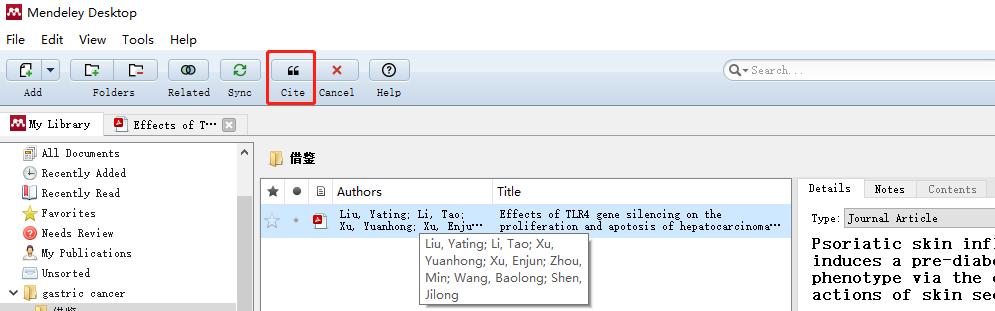
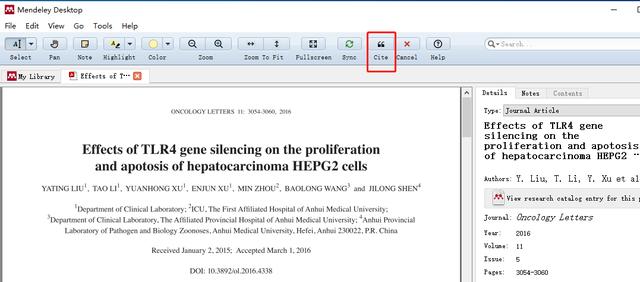
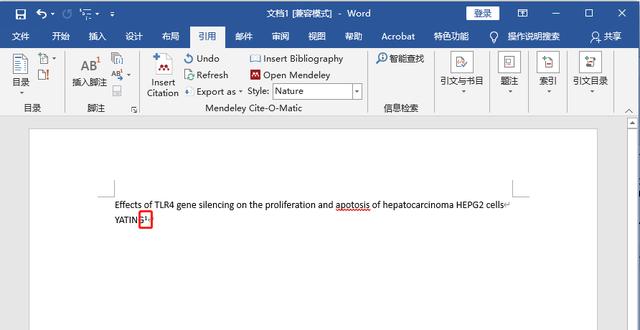
5)手动输入 Reference,回车,另起一行,点击工具栏的「Insert Bibliography」,就可以自动生成参考文献序列了。
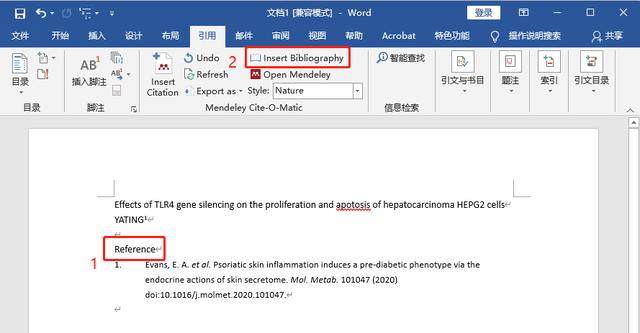
不同的期刊要求不同的参考文献格式,如何解决?
easy!
点击工具栏中的「Style」,下拉箭头。
如果下拉箭头后还是没有你想要的杂志,选择「More Styles…」,将跳转至 MENDELEY. 在 「Get More Styles」里一般就可以找到 Install 就可以了!
少数找不到的,可以根据杂志提供的参考文献模板 URL,输入「Download」就可以了!
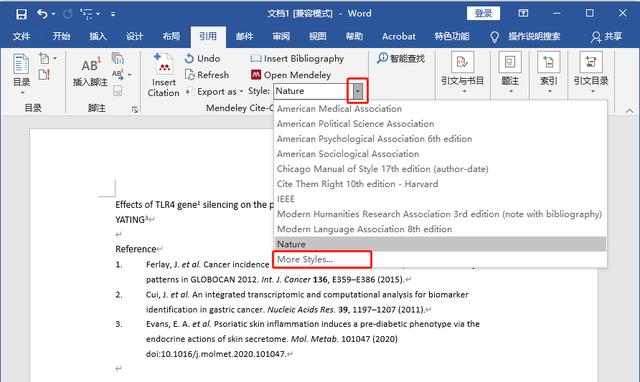
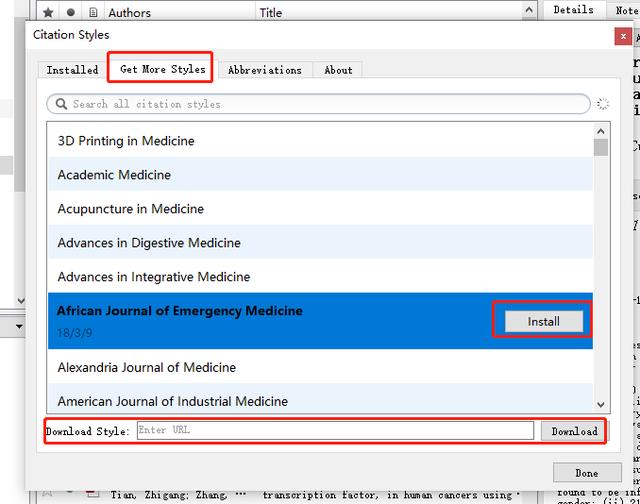
插入文献时是可以不论先后顺序的,也就是说,你发现前文有新的文献需要插入,直接插叙即可,Mendeley 会自动重新排序。
如果说,生成的 Reference 被你不小心操作删除或修改了怎么办呢?点击下图 「Refresh」,Reference 列表就恢复如初啦!

有的时候,不管你怎么操作,某一两个文献总是不能生成你想要的格式,怎么办?
手动调一下!但是一定不能在 Mendeley 格式修改,因为哪怕你修改了,refresh 一下,或者 Word 重新打开,就又变成了自动生成的格式了。
此时,选择「Export as」导出,点击「Without Mendeley Fields」,就会生成一个新的 Word 文件,这个时候就失去了 Word 与 Mendeley 的链接,可以任意修改 Reference 列表的内容,不会自动恢复了。
当然,这一步一定要在你的所有的插入文献基本不会再变的时候再用!
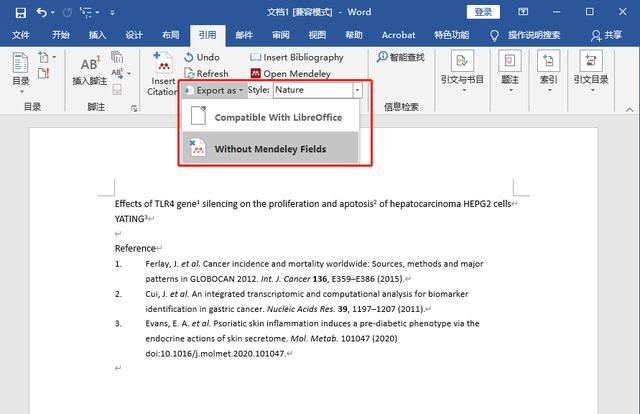
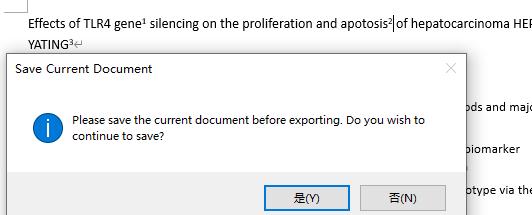
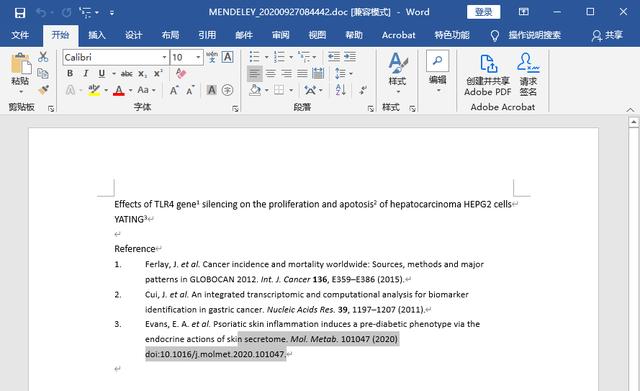
以上就是关于 Mendeley 的内容了,更多隐藏功能有待大家自己挖掘,欢迎互相交流学习!
工欲善其事必先利其器,尤其是科研领域,一个好用的工具真的能节省太多时间,提高太多效率了!
一点使用心得分享给还在摸索文献管理的小伙伴们,不足之处,欢迎指正!























 1174
1174

 被折叠的 条评论
为什么被折叠?
被折叠的 条评论
为什么被折叠?








